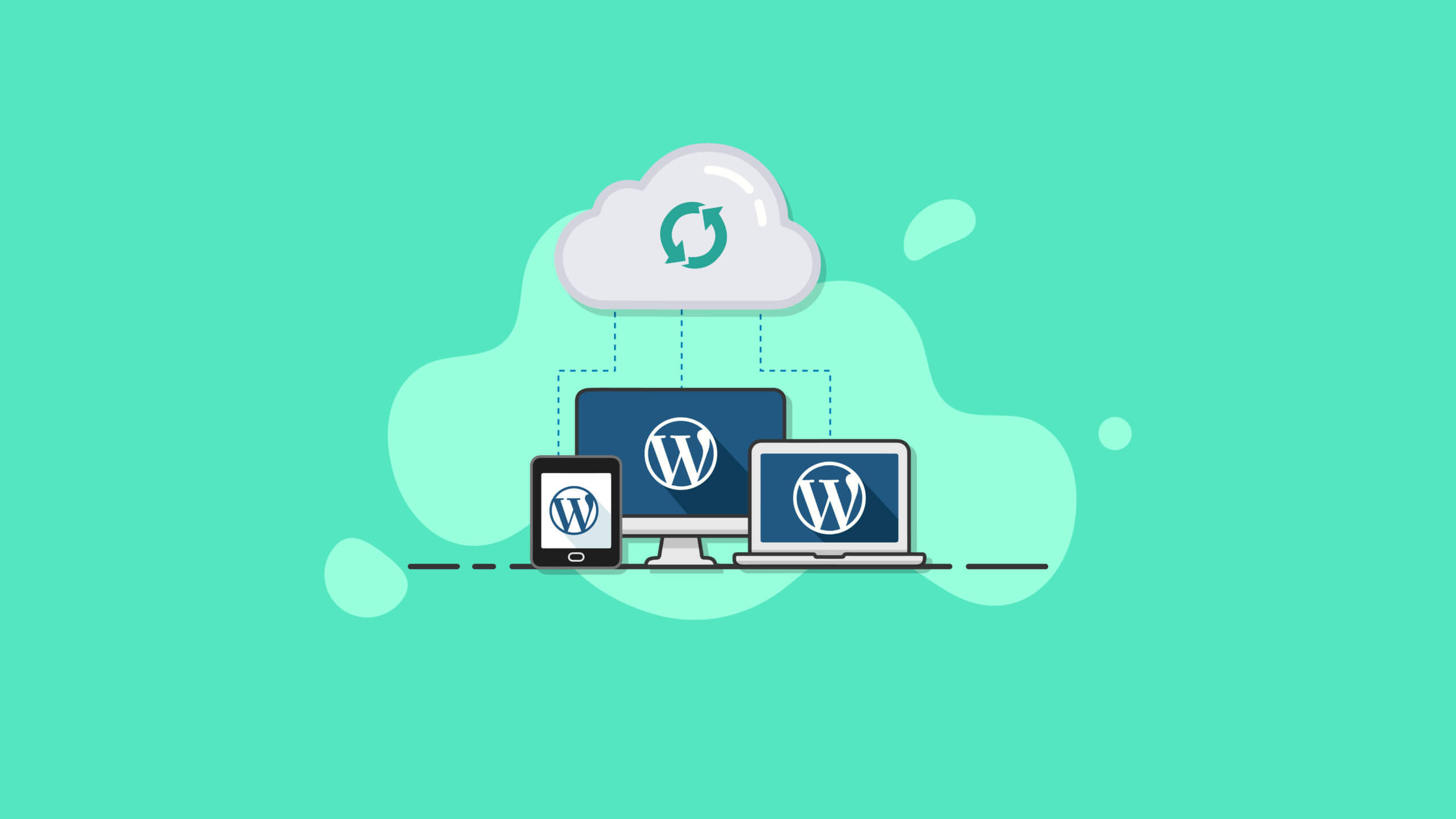Резервные копии WordPress: полное руководство
Опубликовано: 2020-11-18Если у вас есть веб-сайт WordPress, резервные копии WordPress должны быть в верхней части вашего списка приоритетов, чтобы защитить вашу онлайн-работу. Важность плана резервного копирования WordPress - одна из ключевых вещей, которую нужно понимать при создании и развитии своего веб-сайта.
В этом руководстве мы покажем вам, почему резервные копии WordPress так важны. Мы шаг за шагом рассмотрим различные способы резервного копирования WordPress и будем готовы восстановить его в худшем случае. Мы также рассмотрим лучшие решения для резервного копирования WordPress и будем поддерживать ваши резервные копии в актуальном состоянии с минимальными усилиями. Давайте нырнем!
Что такое резервная копия WordPress?
Резервная копия WordPress - это, по сути, копия вашего веб-сайта WordPress в любой момент времени. Подобно резервным копиям вашего компьютера, телефона или жесткого диска, веб-сайту WordPress требуется резервная копия, чтобы фиксировать изменения и дополнения к файлам, которые обеспечивают функционирование вашего веб-сайта.Объяснение резервного копирования WordPress
Резервная копия WordPress - это полнофункциональная копия вашей базы данных и файлов WordPress. Если ваш веб-сайт по какой-либо причине будет поврежден или утерян, наличие резервной копии всего сайта позволит вам немедленно вернуть его к моменту времени до того, как он потерпел крах или был взломан.
Веб-сайт WordPress состоит из базы данных и множества файлов. Файлы, из которых состоит ваш сайт WordPress, состоят из основных установочных файлов WordPress и базы данных WordPress с уникальным контентом вашего сайта, таким как содержимое ваших сообщений и страниц. Кроме того, на веб-сайте WordPress есть файлы, которые управляют вашими темами и плагинами. Эти файлы обычно хранятся в каталоге public_html на веб-сервере, на котором работает ваш веб-сайт.
Если вы не создали резервную копию своего веб-сайта должным образом, и ваши данные будут взломаны, потеряны или повреждены, у вас не останется ничего, кроме чистого листа, с которого можно начать все сначала. У вас не будет другого выхода, кроме как начать перестраивать весь сайт с нуля. Как вы понимаете, это был бы кошмар почти для каждого владельца сайта WordPress.
Но именно здесь на сцену выходят резервные копии WordPress, чтобы спасти день и дать вам лучший ночной сон.
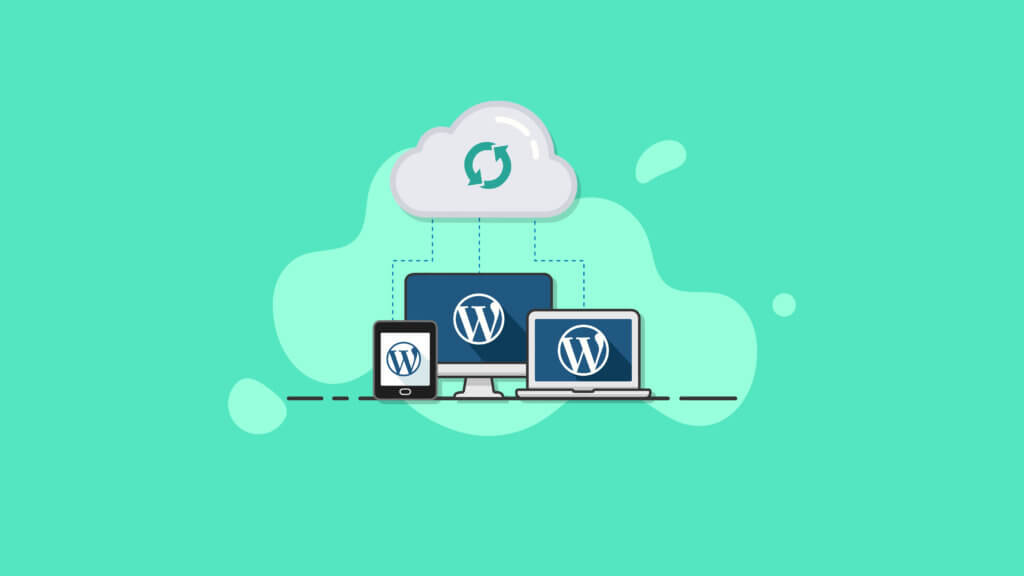
Резервная копия вашего сайта WordPress сэкономит вам много времени, энергии и разочарований, если произойдет худшее, и весь ваш сайт будет утерян или поврежден.
Что делает резервная копия WordPress?
Резервная копия WordPress создает копию файлов и базы данных вашего веб-сайта с отметкой времени, чтобы вы точно знали, когда была сделана резервная копия.Независимо от того, какой метод резервного копирования вы выберете, резервное копирование WordPress берет все данные из файлов и базы данных вашего сайта и помещает их в безопасное место, обычно называемое «удаленным местом назначения».
Инструмент резервного копирования WordPress также должен позволять вам планировать автоматическое резервное копирование, чтобы вам не приходилось помнить о том, чтобы запускать их самостоятельно.
Затем, в зависимости от того, когда была сделана ваша последняя резервная копия, ваш сайт может быть мгновенно восстановлен до этого момента, независимо от того, что с ним пошло не так.
Лучшие инструменты резервного копирования WordPress обладают следующими качествами:
- Просты в использовании и «просто работают»
- Созданы с учетом потребностей веб-сайтов WordPress.
- Скопируйте все файлы, необходимые для полного восстановления вашего сайта WordPress, а не только базу данных.
- Автоматически запускайте резервные копии своего веб-сайта за кулисами, чтобы вам не нужно было думать об этом или не забывать делать их вручную
Есть несколько методов, которые вы можете использовать для резервного копирования WordPress, и мы немного углубимся в них. Если вы похожи на большинство людей, вы, вероятно, захотите использовать самый простой и эффективный инструмент резервного копирования WordPress.
Если вы никогда не задумывались о регулярном резервном копировании своего сайта WordPress, вы, вероятно, задаетесь вопросом, почему это такой важный шаг. В конце концов, окупится ли время, необходимое для резервного копирования вашего сайта?
Зачем мне нужна резервная копия WordPress?
Вам нужна резервная копия WordPress по нескольким важным причинам, о которых вы, возможно, не задумывались раньше. Давайте рассмотрим причины, по которым резервное копирование WordPress так важно.
7 причин, почему вам нужно делать резервную копию WordPress
Прежде всего, давайте рассмотрим, почему так важно иметь план резервного копирования для вашего сайта WordPress. Вот несколько причин, по которым вам нужна резервная копия вашего сайта.
- Как и резервное копирование вашего компьютера или телефона, вашему сайту также нужна резервная копия. Файлы на вашем компьютере или телефоне потенциально могут быть потеряны, и то же самое верно для файлов вашего веб-сайта. Файлы вашего веб-сайта находятся на сервере, но эти файлы можно легко удалить или полностью потерять, поэтому вам понадобится резервная копия всех файлов, необходимых для работы вашего веб-сайта.
- Ваш веб-сайт сталкивается с угрозами безопасности и рисками потери данных. По правде говоря, веб-сайты WordPress могут стать легкой мишенью для взломов или нарушений безопасности, если не будут реализованы определенные меры безопасности. Взломанный веб-сайт может означать необратимые изменения или поврежденные файлы, из-за которых невозможно восстановить ваш веб-сайт… если у вас нет резервной копии. Дополнительные риски включают вредоносное ПО, сбои сервера, неверные команды и, конечно же, ошибку пользователя.
- WordPress по умолчанию не имеет встроенного механизма резервного копирования, поэтому вам нужно будет найти решение для резервного копирования. WordPress, возможно, является самой мощной системой управления контентом (CMS) на сегодняшний день, но программное обеспечение полагается на пользователей. позаботиться об определенных задачах управления веб-сайтом, таких как обновления, безопасность… и резервное копирование.
- Резервной копии вашего хоста может быть недостаточно. Некоторые хосты предоставляют резервные копии ваших веб-сайтов, так что вы думаете, что у вас все в порядке. Но этих резервных копий может не хватить, потому что они на самом деле не предназначены специально для веб-сайтов WordPress. Резервное копирование хоста может не иметь необходимой частоты, контроля или настройки. Возможно, вам также придется обратиться к специалистам службы поддержки, чтобы вручную восстановить ваш веб-сайт, если что-то пойдет не так, что приведет к значительному простою.
- Большинство веб-сайтов часто меняются, поэтому резервное копирование должно выполняться часто. Изменения на вашем веб-сайте включают в себя все: от нового или обновленного контента (например, новых сообщений или страниц в блогах) до покупок (если вы запускаете сайт электронной коммерции), комментариев, новых пользователей, загрузки изображений или файлов или даже обновлений версий ваших плагинов, тем или Ядро WordPress. Некоторые из этих изменений могут происходить в фоновом режиме, поэтому вы захотите зафиксировать их все с помощью частых резервных копий на случай, если вам нужно будет вернуться назад.
- Перед запуском обновлений ваших тем, плагинов и ядра WordPress вам понадобится резервная копия. Постоянное обновление программного обеспечения вашего веб-сайта - очень важная практика безопасности, потому что обновления версий ваших тем, плагинов и ядра WordPress часто включают исправления безопасности. Хотя большинство разработчиков перед запуском обновлений тестируют обратную совместимость, также всегда полезно запустить резервную копию перед обновлением чего-либо на случай, если что-то сломается.
- Резервные копии - это как страховка для вашего сайта. Вы можете не думать об этом так, но ваш веб-сайт имеет значительную денежную ценность, основанную исключительно на времени, которое вы потратили на его создание, редактирование и поддержку. Фактически, мы придумали формулу, очень похожую на формулу, которую делает ваша страховая компания для определения «восстановительной» стоимости автомобиля или дома, и назвали ее «Калькулятор замены контента».
Как часто мне следует делать резервную копию моего сайта WordPress?
Вы должны делать резервную копию своего сайта WordPress так часто, как он изменяется.
«Изменения» на вашем веб-сайте включают в себя множество вещей, о которых вы, возможно, никогда раньше не задумывались, поскольку на веб-сайтах WordPress многое происходит за кулисами.
Вот несколько примеров изменений на вашем веб-сайте:
- Добавление / редактирование контента (например, добавление новых сообщений / страниц)
- Новые транзакции (если у вас есть сайт электронной коммерции или интернет-магазин)
- Запуск обновлений версий ваших плагинов, тем или ядра WordPress
- Загрузка новых плагинов или тем
- Регистрация новых пользователей
- Новые комментарии
- Изменения в настройках
Например, когда вы каким-либо образом обновляете WordPress, вам следует немедленно выполнить полное резервное копирование. Это также относится к изменениям:
- Базовая версия WordPress
- Темы
- Плагины
- Изменения в развитии
- Содержание
Если у вас есть сайт с большой активностью, вы, вероятно, все время добавляете новый контент. Но что именно считается контентом сайта?
Контент - это все, что вы создаете и публикуете на своем сайте, включая новые:
- Статьи и блоги
- Видео и фото
- Инфографика
- Подкасты и другие аудиофайлы
- Намного больше
Частота добавления нового контента на сайт является важнейшим определяющим фактором того, как часто вы запускаете резервное копирование. Более активные веб-сайты будут меняться ежедневно или даже ежечасно . Регулярное резервное копирование WordPress, основанное на активности вашего сайта, является чрезвычайно важным этапом процесса, который нельзя упускать из виду.
Например, если вы запускаете веб-сайт ресторана и обновляете его только раз в неделю, добавляя еженедельные специальные предложения, вы можете запускать резервные копии один раз в неделю. Однако, если у вашего сайта очень активный блог или платформа электронной коммерции и много ежечасной активности, вам нужно будет запускать резервные копии много раз каждый день.
Представьте себе утомительный и трудоемкий процесс репостинга (или, что еще хуже, переписывания и репоста) десятков статей или описаний продуктов из-за утечки данных и отсутствия резервной копии вашего сайта.
Более того, если ваш сайт получает много комментариев пользователей или ответов из контактной формы, эти взаимодействия записываются и сохраняются в вашей базе данных WordPress. Если ваша активность пользователя является постоянной и последовательной, вам необходимо запустить службу резервного копирования WordPress в реальном времени, которая будет создавать новые точки восстановления сайта каждый раз, когда обнаруживает какие-либо изменения на вашем сайте.
Пример расписания резервного копирования для сайта WordPress
Пользователи WordPress часто спрашивают: «Как часто мне следует делать резервную копию моего сайта?» Вот два рекомендуемых варианта расписания резервного копирования WordPress, с которых вы можете начать:
- Для начинающих: полное ежемесячное резервное копирование + еженедельное резервное копирование базы данных - этот график резервного копирования будет охватывать веб-сайты, которые обновляются раз в неделю или реже путем резервного копирования базы данных. Полное резервное копирование будет происходить один раз в месяц, чтобы охватить любые другие изменения или обновления.
- Active Blogger: еженедельное полное резервное копирование + ежедневное резервное копирование базы данных - этот график резервного копирования разработан для более часто обновляемых веб-сайтов, например для блоггеров, публикующих новый контент каждый день. Этот резервный график также будет хорошо работать для небольших магазинов электронной коммерции с ежедневными или еженедельными продажами.
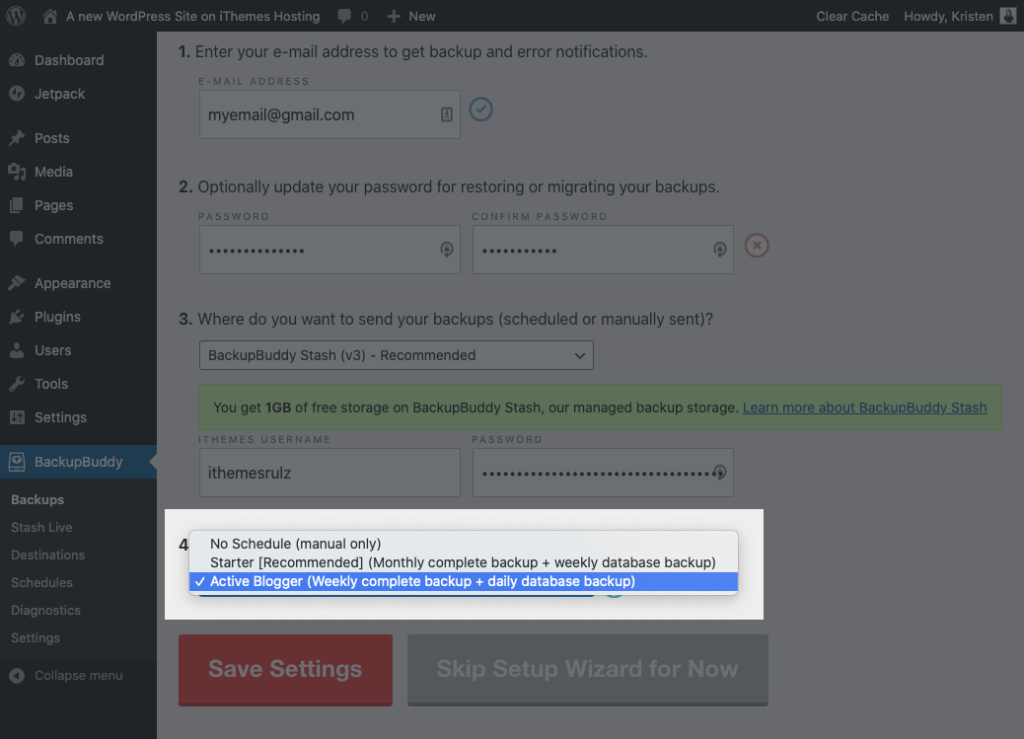
Что должно содержать резервная копия WordPress?
Резервная копия WordPress должна содержать не только вашу базу данных WordPress, но и все файлы в вашей установке WordPress, файлы вашей темы и плагина, а также загружаемые вами медиатеки. Полное резервное копирование WordPress - непростая задача, потому что решение для резервного копирования должно быть достаточно «умным», чтобы распознавать все эти файлы и папки.
Изучая решения для резервного копирования WordPress для вашего сайта, вы, вероятно, встретите несколько источников, в которых рассказывается, как сделать резервную копию только вашей базы данных WordPress. И хотя это очень важная часть процесса, резервное копирование базы данных WordPress далеко не всегда.
Для полной резервной копии сайта вам необходимо иметь сохраненные копии всего:
- Основные файлы WordPress
- База данных WordPress
- Медиа-библиотека WordPress
- Плагин WordPress и файлы тем
Хотя это может показаться сложным процессом, мы обещаем, что существует простое решение, которое любой может использовать без особых усилий. Не прекращайте читать сейчас!
Как сделать резервную копию моего сайта WordPress?
Как упоминалось ранее, у вас есть несколько различных вариантов резервного копирования WordPress. То, что вы выберете, может зависеть от ваших технических знаний, тщательности результата и скорости выполнения резервного копирования.
Вот несколько способов сделать резервную копию сайта WordPress:
- Резервное копирование веб-хоста
- Ручной метод резервного копирования
- Плагин резервного копирования WordPress
Давайте рассмотрим каждый из этих подходов к резервному копированию более подробно.
Резервное копирование веб-хостинга
Ваша хостинговая компания может предложить вариант резервного копирования для вашего сайта. С его помощью вы сможете запланировать автоматическое резервное копирование сайта.
Однако многие резервные копии, предоставляемые хостами, создают только резервную копию вашей базы данных и не могут создавать резервные копии важных файлов сайта. Или они не предлагают простой способ загрузки файлов резервных копий. Просто проверьте это "Достаточно ли резервной копии моего хоста?" Инфографика.
Ручное резервное копирование WordPress
Можно вручную сделать резервную копию вашего сайта, экспортировав базу данных и создав копии всех файлов сайта.
Однако это может быть очень трудоемким процессом, требующим приличного уровня технических знаний и навыков. Если вам удобно работать с cPanel, FTP и phpMyAdmin (и у вас есть дополнительное время), вы можете подумать о том, чтобы изучить процесс ручного резервного копирования.
Если это не похоже на то, как вы хотите проводить время, есть несколько мощных решений для резервного копирования, которые сделают вашу работу за вас с минимальными усилиями.
Но если вы предпочитаете выполнять работу вручную, вы тоже можете это сделать. Первое, что нужно сделать, это войти в phpMyAdmin на вашем сервере. В окне в левой части экрана выберите базу данных WordPress, резервную копию которой вы хотите создать.
В окне с правой стороны будут отображаться все таблицы, которые находятся в базе данных WordPress. Вам нужно щелкнуть вкладку «Экспорт» в верхнем наборе вкладок.
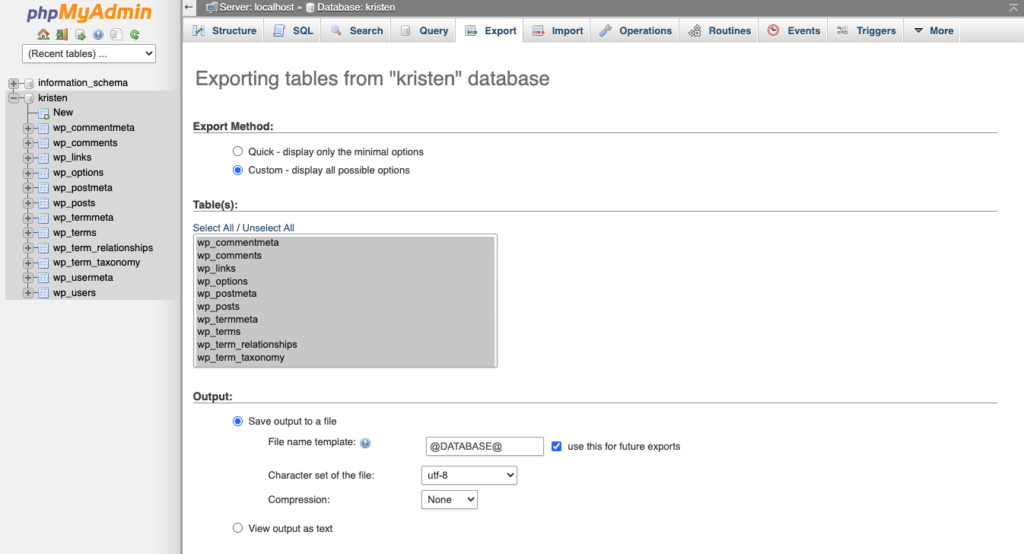
Выберите опцию «Быстрая» и нажмите «Перейти». Затем вы получите запрос на загрузку файла.
Сохраните этот файл на свой компьютер. Если база данных большая, загрузка может занять некоторое время.
Вы также можете выбрать параметр «Пользовательское резервное копирование», если хотите изменить поведение по умолчанию. На шаге выше выберите вариант «Пользовательский» вместо «Быстрый». Оттуда вы увидите подробные отображаемые параметры.
В разделе «Таблица» вы можете выбрать любую из различных таблиц в базе данных. Если другие программы используют базу данных, выберите только те таблицы, которые соответствуют вашей установке WordPress. Это будут те, которые начинаются с «wp_» или «table_prefix», которые вы уже указали в файле WordPress wp-config.php.
Если у вас установлен только WordPress, оставьте как есть или нажмите «Выбрать все», если выбор был изменен. В разделе «Вывод» в поле «Сжатие» выберите «gzip» или «zip». Это позволит вам сжать данные при их загрузке.
В разделе «Формат» обязательно выберите «SQL». Это будет экспортировать последовательность команд SQL, а не другие форматы данных, такие как CSV, которые не будут работать для этого процесса резервного копирования. Когда вы увидите раздел, посвященный формату, оставьте все как есть.
В разделе Создание объекта выберите следующее:
- Drop Table
- Вид
- Процедура
- Функция
- Мероприятие
- Курок
Перед созданием целевой базы данных он вызовет оператор DROP, который удалит все старые существующие таблицы, если они существуют. После этого вы захотите оставить раздел Параметры создания данных в том виде, в каком они уже есть.
Перейдите в нижнюю часть окна и нажмите «Перейти». Вам будет предложено загрузить файл. Сохраните этот файл на свой компьютер. Имейте в виду, что этот процесс не создает резервные копии всех ваших файлов и папок (например, изображений). Однако все вещи, такие как сообщения в блогах и комментарии пользователей, были скопированы с помощью этого ручного процесса резервного копирования базы данных.
Плагин резервного копирования WordPress
Преимущество плагина резервного копирования WordPress в том, что он был создан специально для резервного копирования WordPress. Плагин резервного копирования WordPress также позволяет выполнять резервное копирование из панели администратора WordPress.
Выбор плагинов для резервного копирования WordPress варьируется от 100% бесплатных до тех, кто взимает дополнительную плату. Они также предлагают различные уровни функций и поддержки.
BackupBuddy - один из самых популярных и мощных плагинов для резервного копирования WordPress с возможностью резервного копирования ваших файлов и базы данных в безопасные удаленные хранилища. С помощью плагина BackupBuddy вы можете выполнить резервное копирование своего сайта WordPress одним нажатием кнопки прямо из панели управления WordPress.
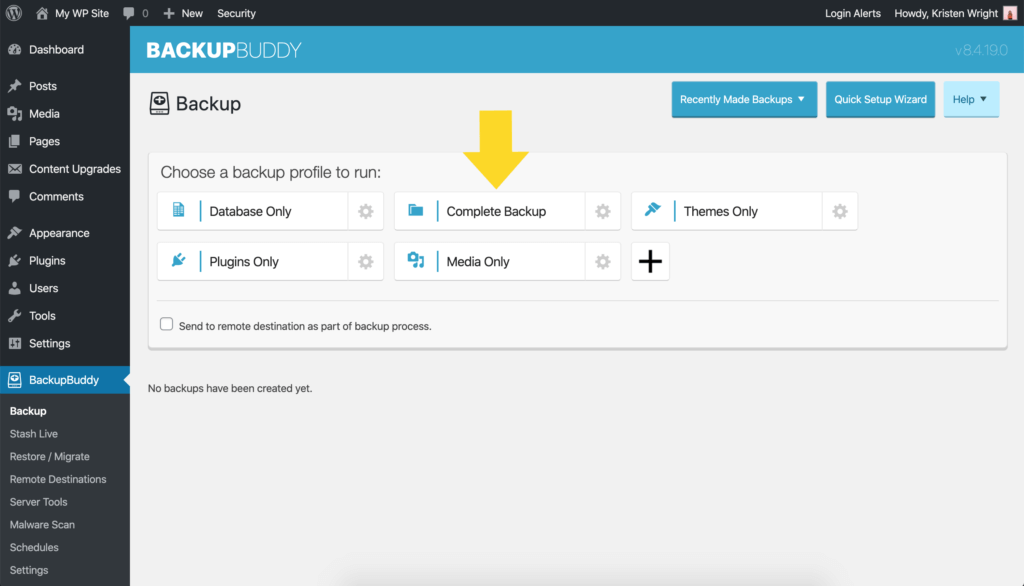
Перейдите к разделу, который охватывает 10 функций, которые нужно искать в плагине резервного копирования WordPress, или загрузите всю электронную книгу прямо сейчас.
Где хранятся резервные копии WordPress?
Резервные копии WordPress могут храниться в разных местах, в зависимости от метода, который вы использовали для резервного копирования своего сайта.
Фактически, после понимания важности наличия резервной копии WordPress, следующая вещь, которую следует учитывать, - это то, где ваши файлы резервных копий физически хранятся. Вопрос о хранилище резервных копий часто упускается из виду, но он является одним из наиболее важных факторов, которые следует учитывать при принятии решения об общем процессе резервного копирования WordPress.
Давайте рассмотрим 3 распространенных места, где хранятся файлы резервных копий WordPress:
- Хранилище веб-хоста
- Локальное хранилище резервных копий
- Облачное хранилище резервных копий
Хранилище веб-хостинга
Если ваш веб-хостинг предлагает услуги резервного копирования для вашего плана веб-хостинга, они, скорее всего, будут управлять физическим местоположением, где хранятся ваши данные.
Хотя это, безусловно, сэкономит ваше время и деньги, это также лишит вас возможности контролировать, как хранятся данные, и протоколы безопасности, которые их окружают.
Если вам интересно узнать подробности того, как и где ваш хост хранит данные резервного копирования, свяжитесь с ними и начните задавать эти важные вопросы.
Локальное хранилище резервных копий
Локальная резервная копия - это файл резервной копии, который хранится на том же сервере, что и ваш веб-сайт. Хотя этот метод хранения резервных копий может быть настройкой по умолчанию для многих решений резервного копирования, существует несколько важных причин, по которым резервные копии нельзя хранить локально.
- Поскольку локальная резервная копия хранится на вашем сайте, она не обеспечивает защиты от сбоя сервера или неработающего сайта.
- Есть большая вероятность, что если ваш веб-сайт будет поврежден, ваши локальные резервные копии также будут повреждены.
- Если ваш сайт будет взломан и вы потеряете доступ к нему, вы также потеряете доступ к своим локальным файлам резервных копий.
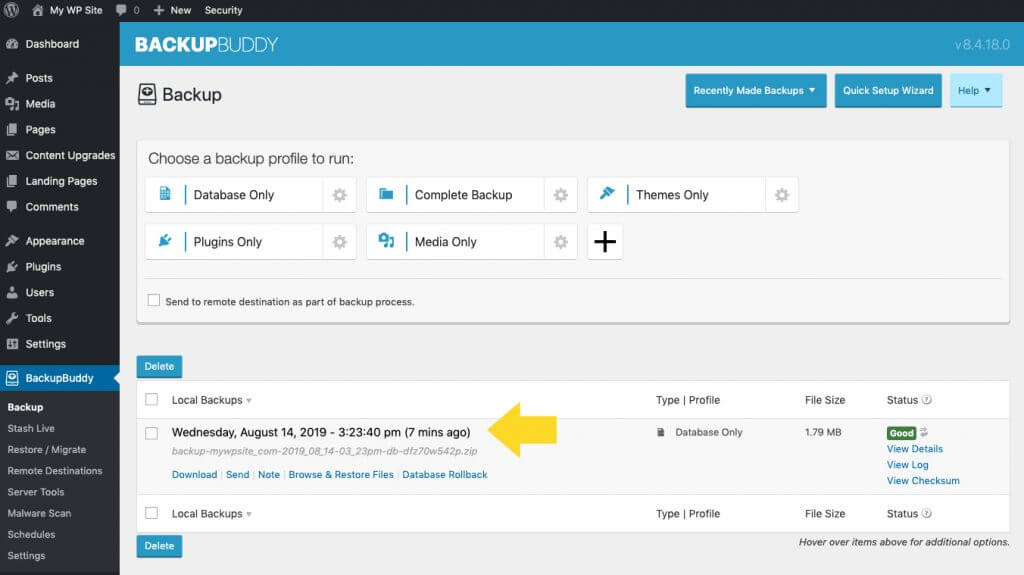
Вы также можете хранить резервные копии на внешнем жестком диске или прямо на своем персональном компьютере. Однако выбор этого маршрута обычно не лучший выбор.
Помните, что безопасность резервных копий зависит от оборудования, на котором они хранятся. Если у вас есть проблемы с оборудованием, ваш компьютер выходит из строя или внешнее запоминающее устройство повреждено или украдено, вы потеряете свои резервные копии или они могут быть скомпрометированы.
Из-за этой опасности, если вы решите хранить резервные копии локально, жизненно важно также сохранять их в более безопасных местах, например, в безопасном удаленном месте назначения. Ваша стратегия резервного копирования WordPress не будет полной без безопасного внешнего места для хранения файлов резервных копий, называемого удаленным местом назначения.
Удаленное место назначения - это безопасное внешнее место для хранения файлов резервных копий вашего веб-сайта. Удаленное место назначения обычно является облачным, то есть ваши файлы размещаются в сети удаленных серверов для обеспечения избыточности данных.
Избыточность данных возникает, когда один и тот же фрагмент данных хранится в двух или более разных местах. Резервирование особенно важно, когда речь идет о хранении резервных копий (вашего телефона, цифровых фотографий, компьютера и веб-сайта), поскольку вы никогда не хотите рисковать потерять файлы резервных копий. Вот где на сцену выходят удаленные пункты назначения.
Облачное хранилище резервных копий
Для многих разработчиков WordPress одним из самых популярных способов сохранения резервных копий в облаке являются такие сервисы, как Amazon S3 или Dropbox. Но помните, что эти резервные копии безопасны настолько, насколько безопасны платформы, на которых они работают. Прежде чем передавать важные данные в облако, убедитесь, что ваши данные защищены от публичного доступа. Также неплохо сохранить дополнительные резервные копии.
Ваше решение для резервного копирования WordPress также должно быть интегрировано с облачными платформами хранения, чтобы вы могли легко передавать и загружать файлы резервных копий.
Плагин BackupBuddy, например, позволяет отправлять резервные копии за пределы сайта на Amazon s3, Dropbox, Google Drive, OneDrive или даже sFTP. Вы можете легко настроить и настроить параметры подключения, чтобы резервные копии отправлялись в выбранный вами удаленный пункт назначения. BackupBuddy обрабатывает передачу данных из файлов резервных копий, поэтому вам не нужно делать это вручную.
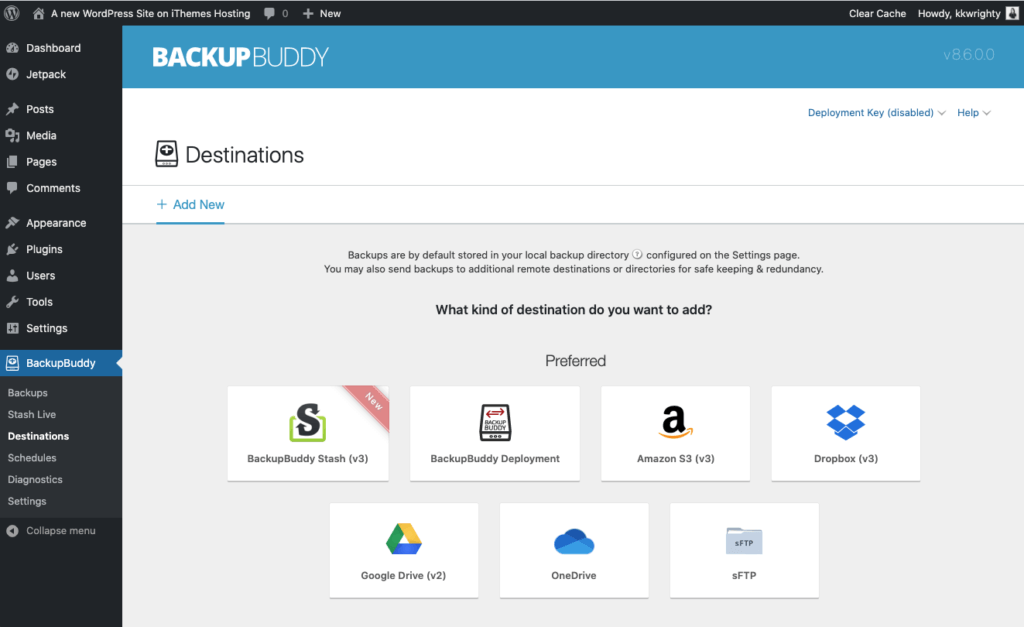
Какой лучший плагин резервного копирования для WordPress?
Для большинства пользователей WordPress и администраторов веб-сайтов использование плагина резервного копирования WordPress для резервного копирования своего сайта в безопасное место в облаке является лучшим (и самым простым) вариантом.
Но как выбрать лучший плагин для резервного копирования среди множества платных и бесплатных вариантов, доступных в Интернете и в репозитории плагинов WordPress?
10 функций, которые нужно искать в плагине резервного копирования WordPress
Если вы ищете надежный ответ, который приведет вас к лучшему решению для вашего проекта, убедитесь, что эти 10 ключевых функций присутствуют в плагине резервного копирования, который вы выбрали для запуска:
1. Полносайтовые (полные) резервные копии
Как мы упоминали ранее, плагин резервного копирования WordPress должен иметь возможность выполнять полное резервное копирование веб-сайта. Опять же, резервной копии базы данных недостаточно.
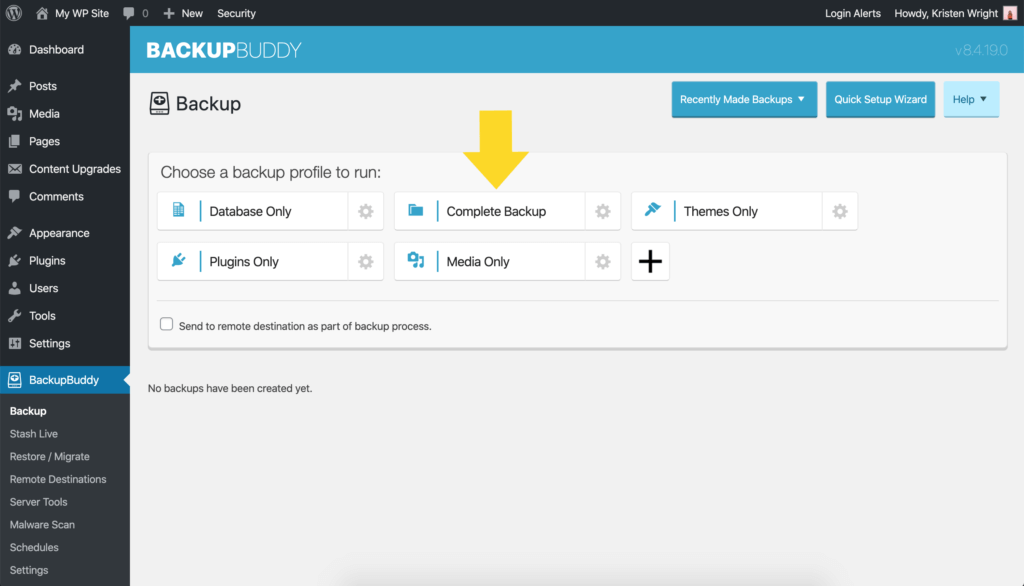
Полная (полная) резервная копия должна включать:
- Полная и полная копия базы данных WordPress, включая возможность исключения или включения нестандартных таблиц.
- Все файлы директории сайта сервера
- Все файлы тем и плагинов
- Возможность включения файлов и данных, не связанных с WordPress
Если плагин, который вы просматриваете, не выполняет резервное копирование всех этих файлов, продолжайте искать другое решение.
2. Возможность планирования резервного копирования
Если вы похожи на большинство пользователей WordPress, вы, вероятно, не живете на своей панели управления WordPress 24/7. Ведь наша жизнь полна неожиданных событий и постоянных перебоев.
Работая с плагином резервного копирования WordPress, который предлагает возможность создавать расписания резервного копирования WordPress, вы берете на себя полную ответственность за вход в систему и регулярное создание резервных копий своего сайта.
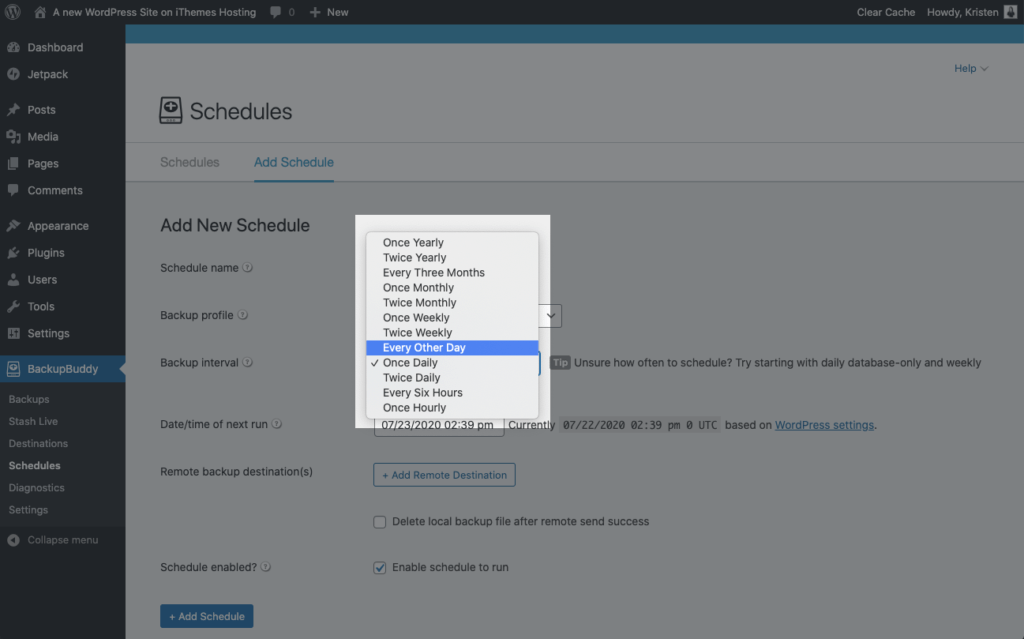
Помните, что резервная копия вашего веб-сайта должна создаваться каждый раз, когда в нем происходят какие-либо изменения, будь то изменение, инициированное вами, или внесенное пользователем. Если ваш сайт очень активен и ваши пользователи создают на нем постоянный поток новых данных (комментарии, покупки и т. Д.), Будет практически невозможно вручную инициировать достаточное количество резервных копий, чтобы не отставать от постоянных изменений.
Из-за этого плагин, который позволяет вам планировать частоту резервного копирования всего сайта, является обязательным требованием для большинства разработчиков WordPress.
3. Сохраняет резервные копии в нескольких удаленных хранилищах.
Плагины резервного копирования WordPress могут использовать несколько различных вариантов внешнего хранилища, в том числе:
- Dropbox
- Гугл драйв
- Веб-сервисы Amazon
- BackupBuddy Тайник
- Удаленные серверы (sFTP / FTP)
- Эл. адрес
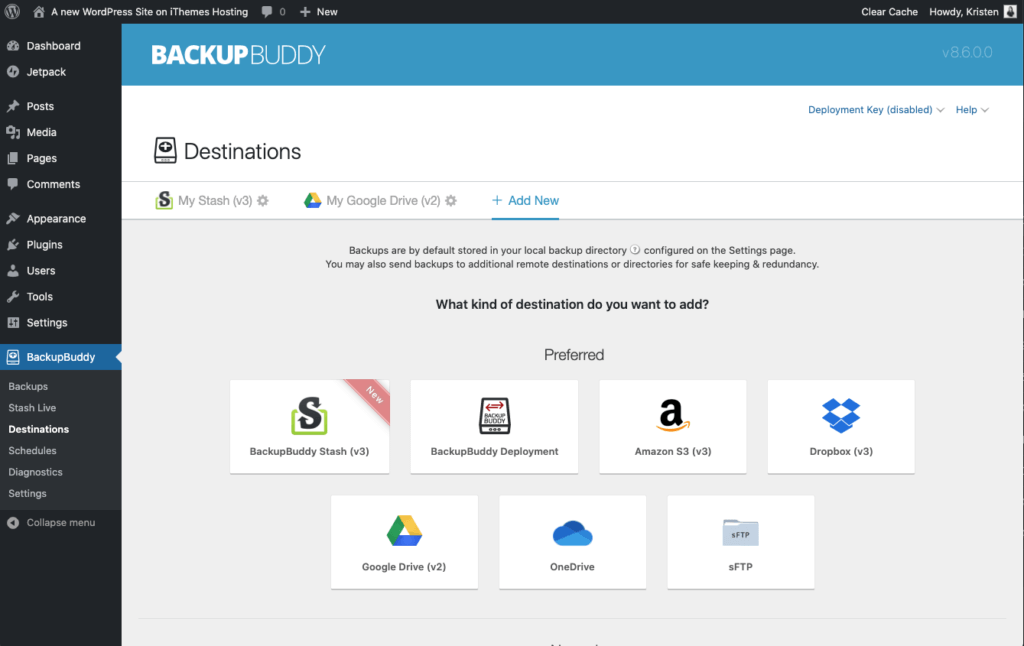
Самый важный фактор, который следует здесь учитывать, заключается в том, что плагин предлагает несколько мест хранения, из которых вы можете выбирать, и что вы можете использовать каждое место одновременно.
4. Быстрое и простое восстановление веб-сайтов.
Независимо от того, насколько хорошо плагин резервного копирования WordPress работает для хранения ваших данных, если вы не можете быстро и эффективно восстанавливать и восстанавливать данные, это не лучший вариант плагина резервного копирования для использования.
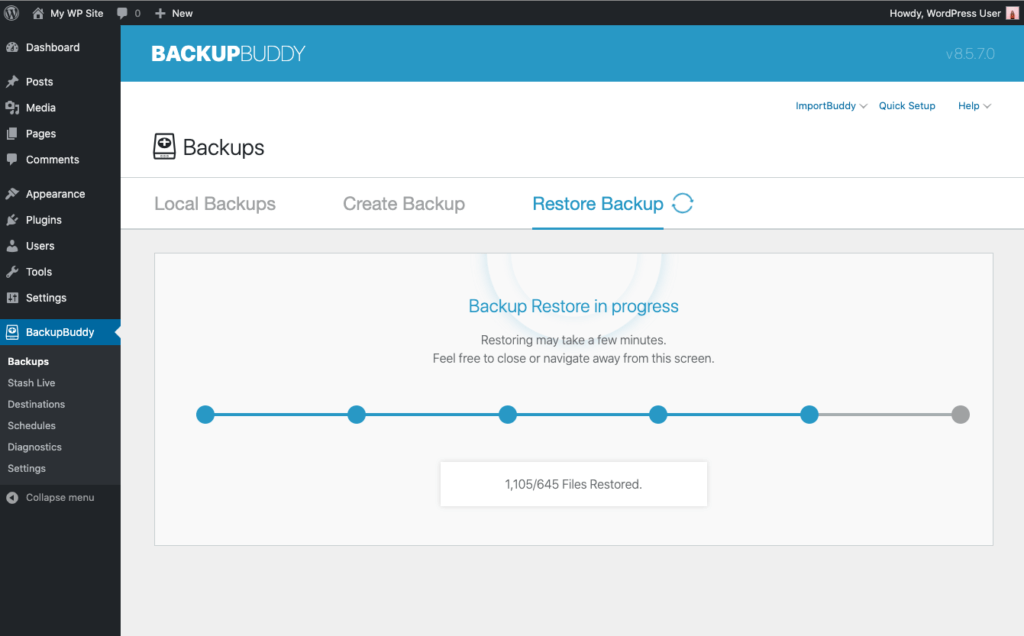
Задайте эти вопросы, когда вы просматриваете плагин резервного копирования для использования на своем сайте WordPress:
- Предлагает ли он решение для объединения резервного копирования и восстановления WordPress?
- Смогу ли я восстановить свой сайт с минимальным временем простоя?
- Как происходит восстановление вышедшего из строя сайта? Что именно вам нужно делать, когда чувство паники утихнет?
- Сможете ли вы перезаписать существующие файлы и базы данных?
- Дает ли вам возможность выбрать восстановление только файлов или только базы данных?
- Нужен ли вам доступ к панели управления WordPress для восстановления сайта (подсказка: часто, когда сайт WordPress выходит из строя, у вас не будет доступа к панели управления)?
- Можете ли вы восстановить текущую версию WordPress?
Помните, что с большим количеством вариантов плагинов, доступных на рынке, нет необходимости идти на компромисс ни с одним из этих вопросов.
5. Настройте содержимое резервной копии.
Как мы обсуждали ранее, правильная резервная копия вашего сайта WordPress должна содержать весь сайт. Но дополнительным преимуществом плагина, который вы выбираете, является то, что вы можете использовать тот, который дает вам возможность настраивать то, что включается в каждую резервную копию.

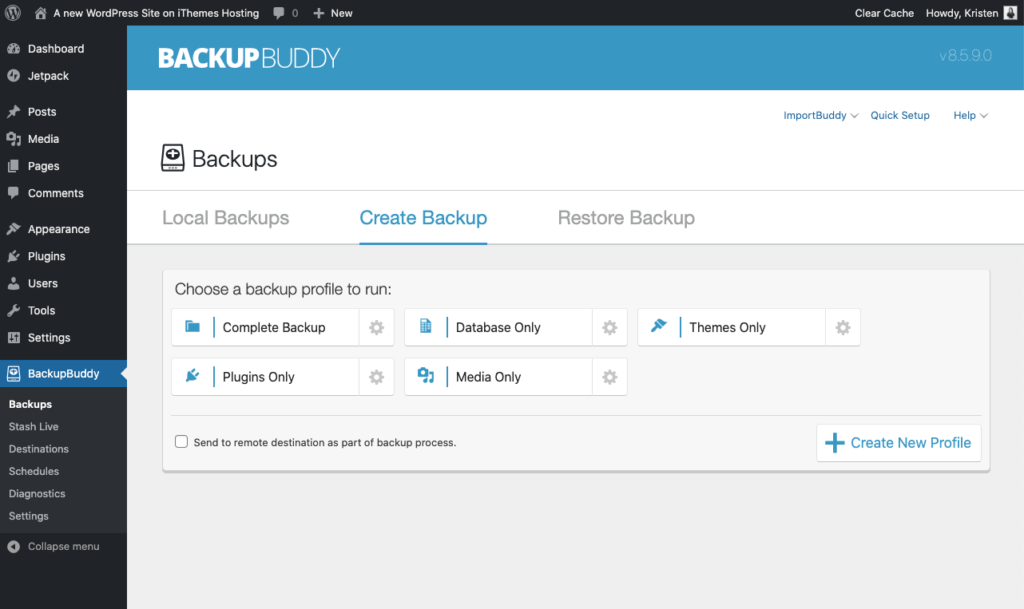
Для некоторых сайтов и обстоятельств возможность включения или исключения определенных таблиц, файлов и папок базы данных может сэкономить много времени и ресурсов сервера. Например, плагин BackupBuddy предлагает 5 типов резервных копий WordPress, поэтому вы можете запустить нужный тип резервного копирования.
6. Возможность использовать файл резервной копии для перемещения вашего веб-сайта.
Когда пришло время переместить веб-сайт WordPress на новый хост или сервер, или если вы хотите переместить веб-сайт WordPress в новый домен, вы можете ожидать, что потратите часы на выполнение задачи вручную. В конце концов, миграцию веб-сайта нельзя выполнить, просто загрузив файлы резервных копий в новое место и восстановив сайт.
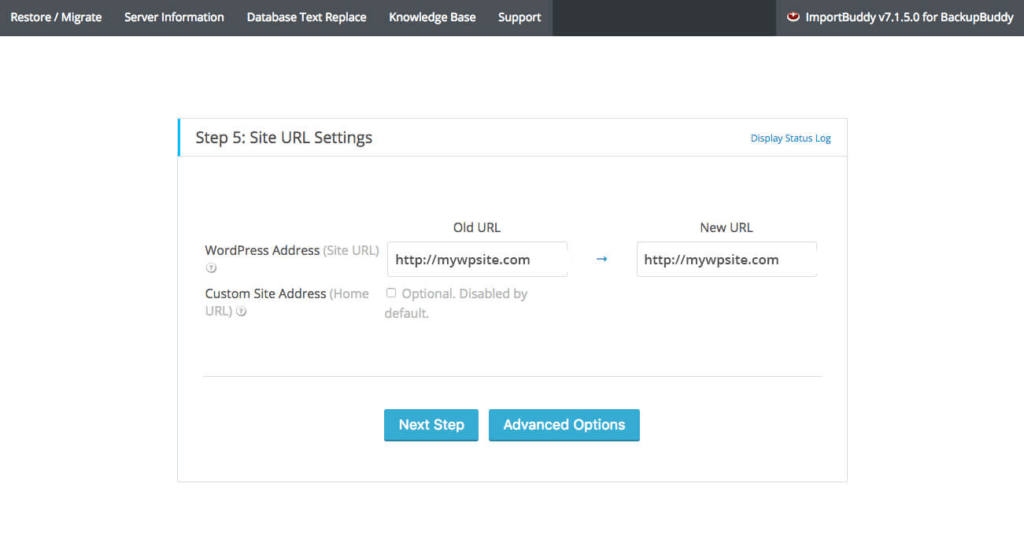
Прежде чем выбрать плагин для резервного копирования WordPress, выясните, может ли он помочь вам с полной миграцией сайта, задав следующие вопросы:
- Заменяет ли он все закодированные URL-адреса, в том числе в базе данных и настройках параметров?
- Дает ли это возможность искать и заменять текст во всей базе данных и на сайте?
- Будет ли плагин правильно обрабатывать сериализованные данные, включая те, которые хранятся внутри других сериализованных данных?
- Есть ли у него возможность клонировать WordPress?
- Может ли он справиться с постановкой WordPress?
Без этих возможностей плагин не очень поможет, когда пришло время перенести ваш сайт на новый хост или сервер.
7. Резервное копирование уведомлений по электронной почте
Ищите плагин резервного копирования, который имеет возможность уведомлять вас по электронной почте о завершении или сбое задачи. Уведомления о резервных копиях по электронной почте держат вас в курсе того, что происходит с вашими резервными копиями WordPress, поэтому вы всегда будете знать статус своих резервных копий.
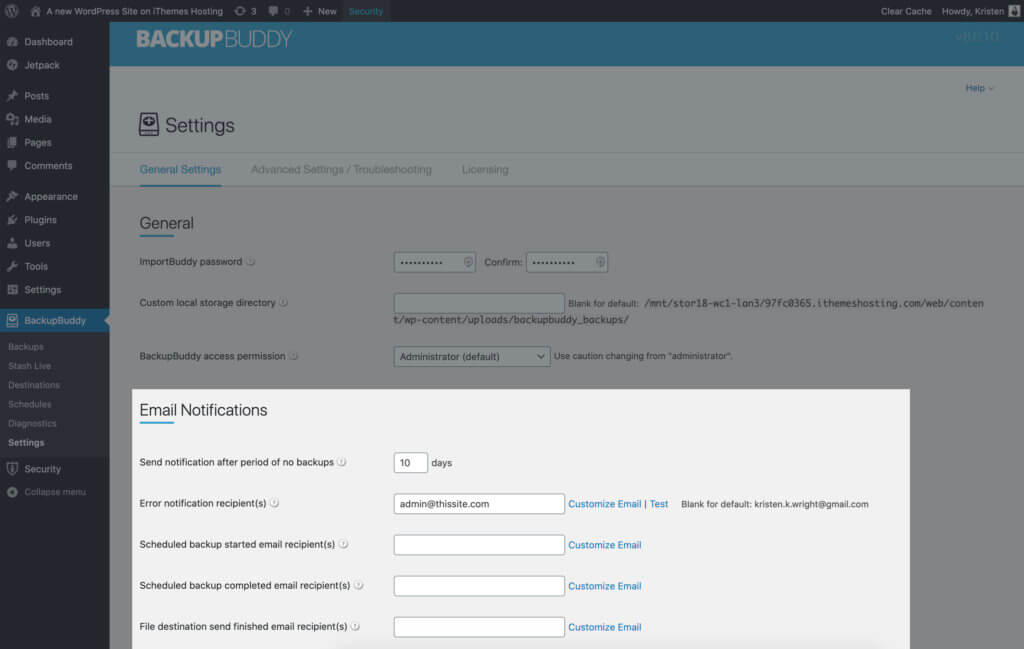
8. Возможность восстанавливать плагины, темы, версию WordPress и отдельные файлы.
Для тех, кто разрабатывает сайты WordPress для клиентов, слишком часто клиент делает ошибку в панели управления, что требует от вас быстрого исправления.
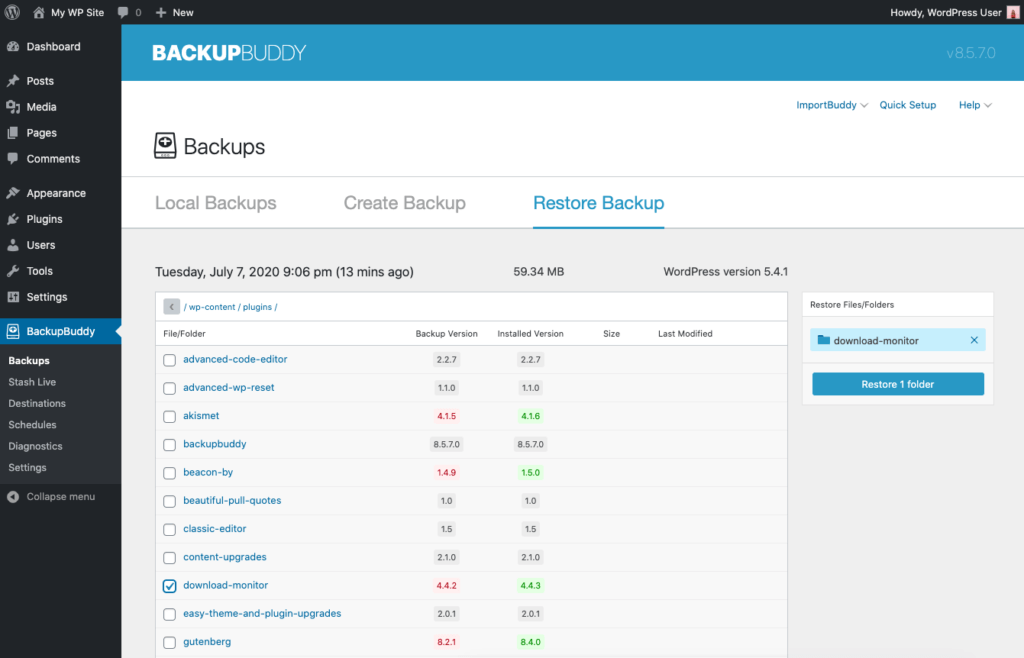
Конечно, одним из вариантов исправления будет полное восстановление сайта. Но гораздо быстрее восстановить отдельные файлы, чем весь сайт.
Кроме того, очень полезно иметь возможность восстанавливать плагины или темы до предыдущих версий, если при обновлении версии возникла проблема. То же самое и с откатом к предыдущей версии WordPress.
Убедитесь, что ваш плагин предоставляет вам такую возможность детального восстановления для восстановления плагинов, тем, версии WordPress и отдельных файлов.
9. Серверные инструменты для разработчиков
Есть несколько серверных инструментов и функций, которые чрезвычайно полезны и должны быть включены в надежный плагин резервного копирования WordPress.
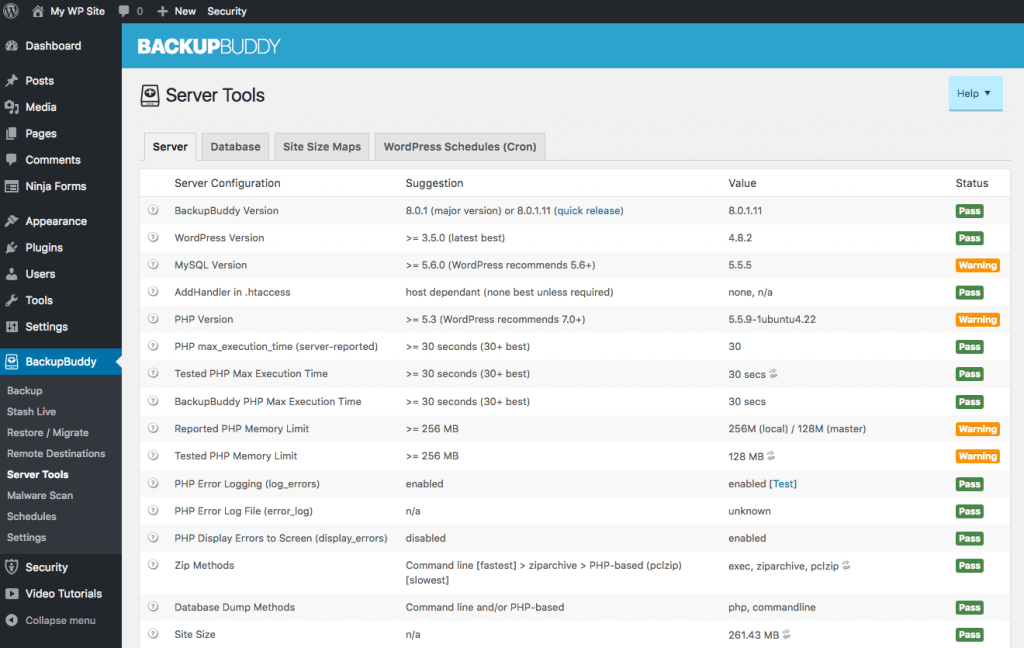
Некоторые из них включают:
- Сканирование вредоносного ПО
- Сканирование и восстановление базы данных
- Хранение и использование ресурсов
- Управление заданиями cron в WordPress
Правильное резервное копирование вашего сайта требует этих наборов инструментов, связанных с вашим сервером.
10. Автоматическое резервное копирование
Наконец, функция автоматического резервного копирования WordPress непрерывно отслеживает ваш сайт на предмет изменений страниц, сообщений, мультимедиа, дополнений / модификаций плагинов и тем, а также всех других изменений, которые происходят на вашем сайте.
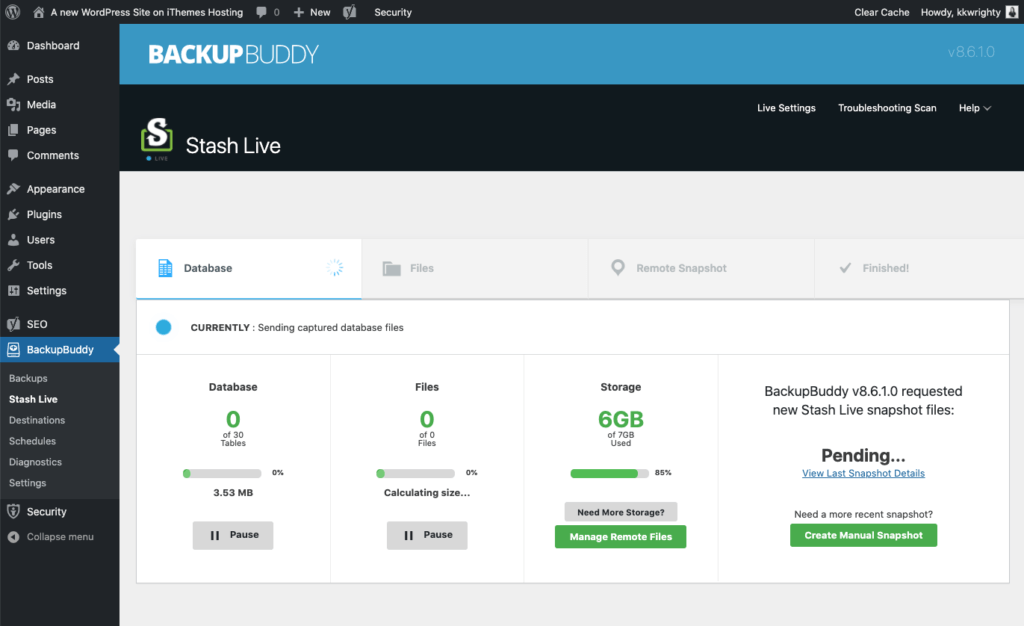
Когда плагин обнаруживает изменение, он немедленно помещает его в безопасное место хранения. Плагин резервного копирования WordPress, который может обеспечить автоматическое резервное копирование WordPress, - лучший способ.
Как восстановить WordPress из резервной копии
Полное восстановление веб-сайта обычно включает в себя что-то, что действительно пошло не так… из-за взлома или нарушения безопасности, фатальной ошибки, случайно удаленных файлов или сбоя сервера. Поскольку это обычно означает довольно стрессовое событие, мы хотим убедиться, что у вас есть инструкции, необходимые для восстановления вашего сайта с минимальным временем простоя.
В зависимости от типа восстановления, которое вам нужно выполнить, есть два подхода:
- Восстановление плагинов, тем и / или отдельных файлов WordPress. Если у вас все еще есть доступ к панели администратора WordPress, вы можете восстановить только те файлы, плагины или темы, которые вам нужно восстановить.
- Полное восстановление веб-сайта WordPress - этот подход заменяет всю вашу установку WordPress, все файлы и вашу базу данных версией, содержащейся в резервной копии. Этот процесс немного более интенсивный и требует, чтобы у вас был доступ к файлам на вашем сервере, а также к базе данных WordPress.
Чтобы показать, как работает каждый из этих подходов к восстановлению веб-сайта WordPress, ниже приведены инструкции по восстановлению с помощью плагина BackupBuddy.
Восстановить плагины, темы и / или отдельные файлы WordPress
На странице BackupBuddy> Резервные копии на панели администратора WordPress перейдите на вкладку «Восстановление».
Найдите файл резервной копии, который вы будете использовать для восстановления.
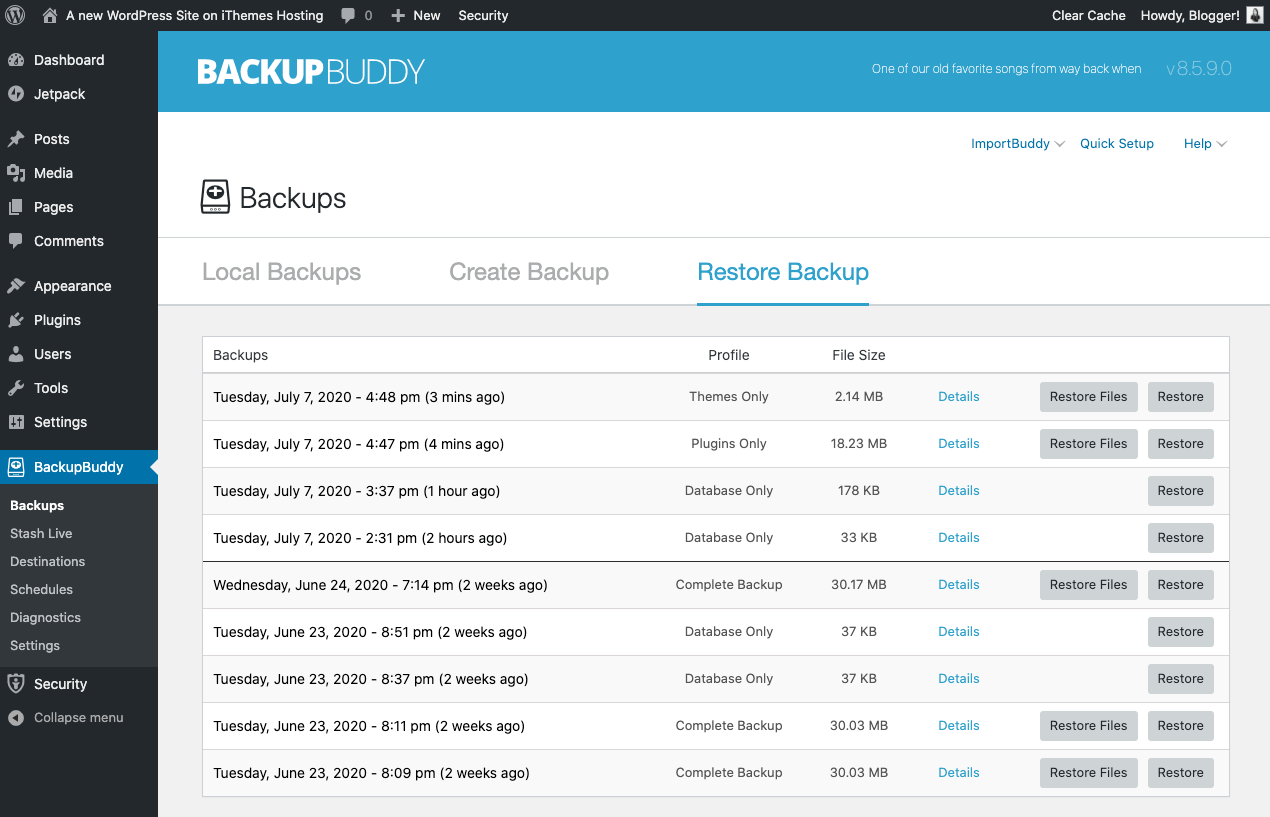
Вы можете щелкнуть ссылку « Подробности», чтобы просмотреть дополнительную информацию о резервной копии, в том числе ее статус (хорошее / плохое). В зависимости от типа резервного копирования вы также увидите версию BackupBuddy, версию WordPress, общее количество файлов, размер резервной копии и тип резервной копии резервной копии.
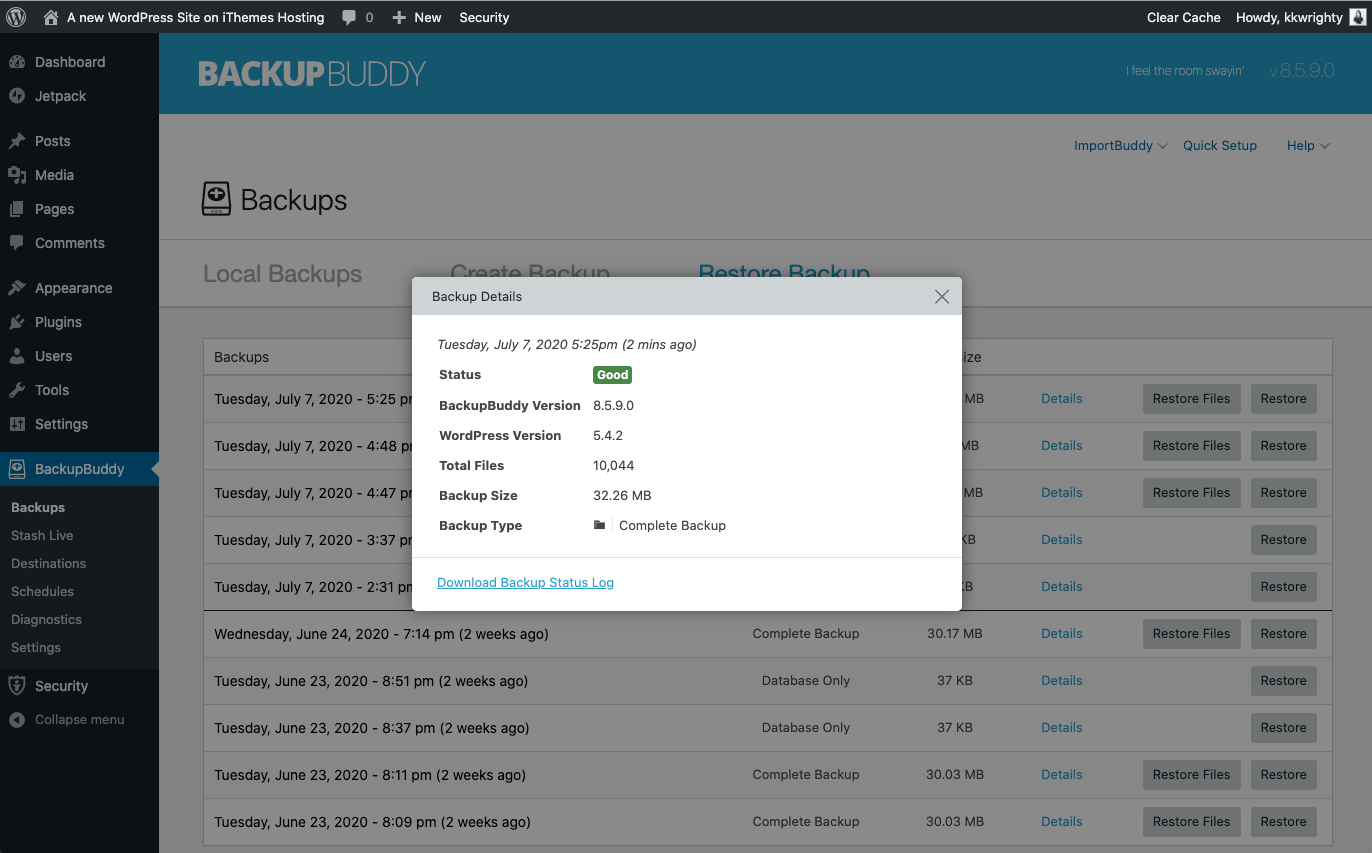
Вернувшись на вкладку «Восстановление», вы можете выбрать « Восстановить файлы» или « Восстановить» в зависимости от типа восстановления, которое вам необходимо выполнить.
На вкладке Восстановление на странице B ackupBuddy> Резервные копии выберите резервную копию, содержащую файл, который вы хотите восстановить. Нажмите кнопку « Восстановить файлы» .
В этом примере мы восстановим файл библиотеки мультимедиа, но процесс аналогичен для любого типа отдельного файла, который вы хотите восстановить.
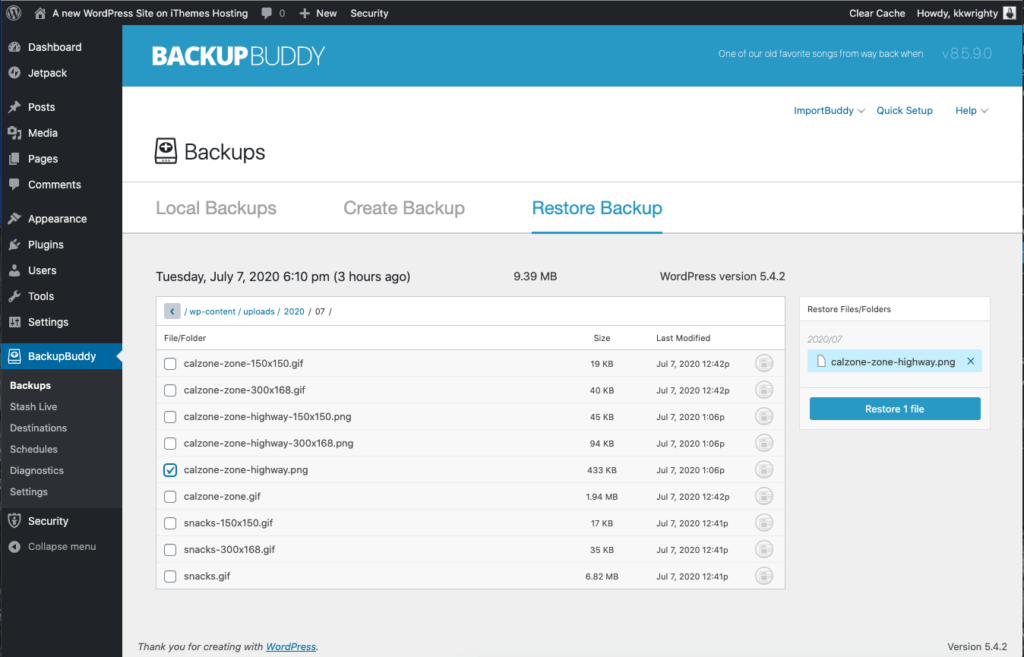
Перемещайтесь по средству выбора файлов, пока не найдете файл, который хотите восстановить.
Примечание. Если вы не уверены в файле, который хотите восстановить, вы всегда можете использовать средство предварительного просмотра файлов, чтобы просмотреть содержимое файла, содержащегося в резервной копии.
В представлении « Восстановить файлы» щелкните значок « Предварительный просмотр» справа от имени файла в списке. Это удобный способ сравнить содержимое файла, который вы хотите восстановить. Хотя это не так полезно для медиафайлов, но отлично подходит для просмотра содержимого файлов на основе кода.
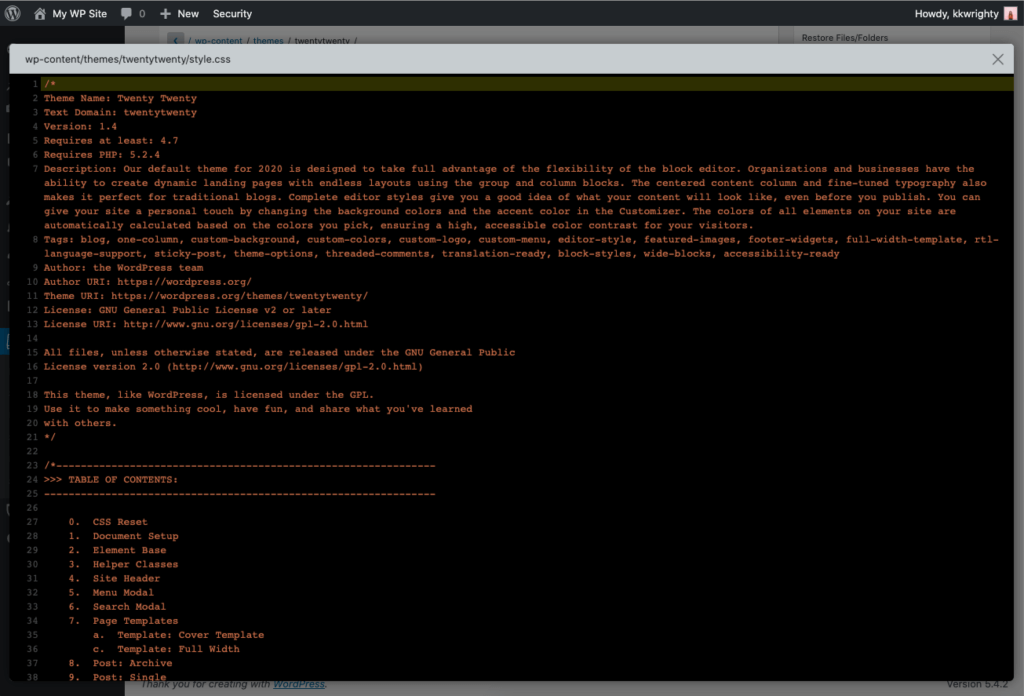
Выйдите из этого представления, затем выберите файл и нажмите синюю кнопку « Восстановить файл» .
BackupBuddy еще раз уведомит вас перед началом восстановления файла.
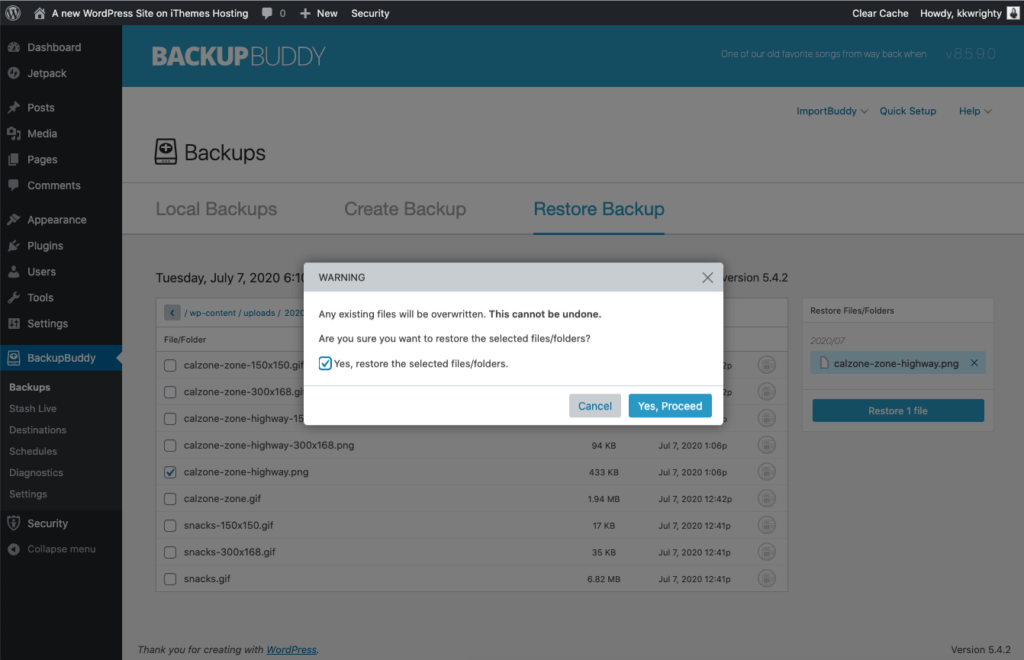
Нажмите Да, продолжить, чтобы начать.
После этого BackupBuddy приступит к восстановлению файла.
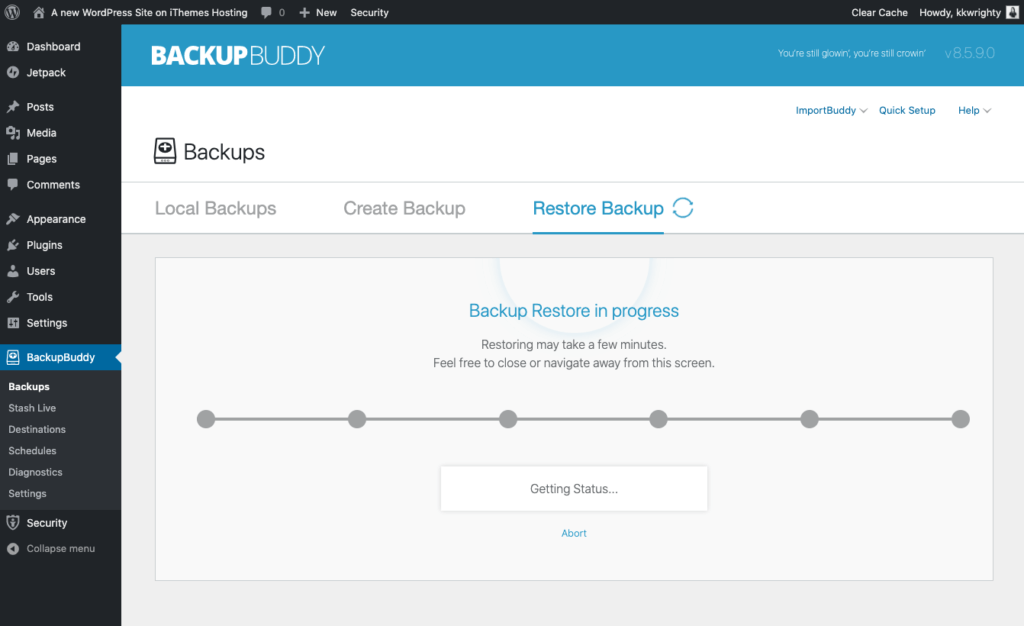
После завершения восстановления файла вы увидите сообщение «Успешно».
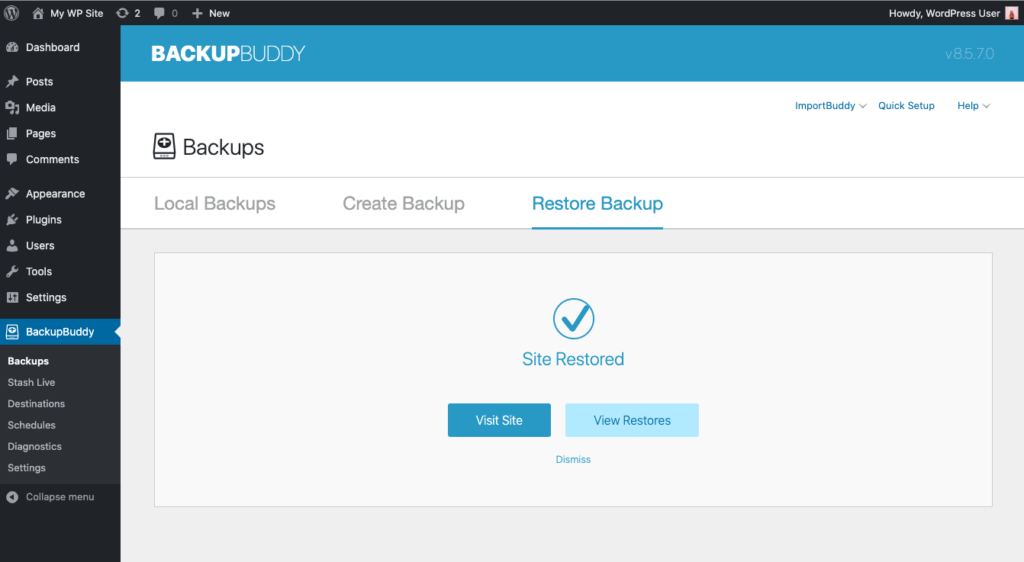
Полное восстановление веб-сайта WordPress
Если вам нужно восстановить весь веб-сайт, а не только его части, это обычно означает, что у вас больше нет доступа к панели администратора WordPress. Полное восстановление веб-сайта обычно необходимо, если ваш сайт полностью сломан или непригоден для использования, и лучший (или единственный) вариант - восстановить весь сайт с помощью предыдущей резервной копии.
Если полное восстановление веб-сайта не может быть выполнено из административной панели WordPress, требуется «Восстановление вручную». Нам нужно будет на несколько уровней глубже изучить сервер, файлы и базу данных вашего веб-сайта, чтобы полностью восстановить их.
Вот базовый обзор того, как работает процесс полного восстановления веб-сайта BackupBuddy, когда у вас больше нет доступа к администратору WordPress:
- Вы загружаете файл под названием ImportBuddy и файл полной резервной копии (zip) на сервер вашего веб-сайта.
- В ходе 6-этапного процесса ImportBuddy распаковывает файл полной резервной копии, чтобы восстановить ваш сайт до версии, включенной в резервную копию.
Перед тем, как начать полное восстановление сайта, вам понадобится несколько вещей.
- 1. Полная резервная копия zip-файла вашего сайта, созданная с помощью плагина BackupBuddy. Это резервный zip-файл, который вы можете загрузить с удаленного места назначения, которое вы используете для хранения резервных копий, например BackupBuddy Stash. Возможно, вы также загрузили его прямо на свой компьютер.
- 2. Доступ файлового менеджера к серверу вашего сайта (для загрузки файлов). Обычно вы можете получить доступ к файлу своего веб-сайта через свою учетную запись хостинга, например через файловый менеджер cPanel. Вы также можете использовать редактор текста / кода, например BB Edit или Coda, который позволяет подключаться к серверу через sFTP.
- 3. Доступ к базе данных через PHPmyAdmin или другой интерфейс в вашей учетной записи хостинга. Вам понадобится чистая / свежая база данных, а также пользователь базы данных и пароль с правами администратора.
- 4. Файл ImportBuddy. Вы можете загрузить файл ImportBuddy двумя способами, которые мы рассмотрим в следующем разделе. В целях безопасности вам будет предложено установить пароль для вашего файла ImportBuddy в нескольких разных местах плагина BackupBuddy (например, во время быстрой установки), в зависимости от того, как вы загружаете файл.
Лучшее решение для резервного копирования WordPress
BackupBuddy - это плагин резервного копирования WordPress, который отвечает всем этим требованиям. Лучше всего то, что он содержится в простом в использовании плагине, который идеально подходит как для новичков, так и для экспертов.
После того, как BackupBuddy настроен, установлен и запущен в соответствии с вашими требованиями, не забудьте защитить свой сайт WordPress с помощью плагина безопасности WordPress, такого как iThemes Security Pro, который защитит вас от злонамеренных атак всех видов.
Ваше будущее будет вам благодарно за то, что вы сделали эти простые, но очень важные шаги сегодня.
10 мифов о резервном копировании WordPress
Как вы видели в этом руководстве, резервное копирование WordPress - серьезный бизнес. Но не все это понимают. Некоторые люди попались на эти распространенные мифы о резервном копировании WordPress, позволяя дезинформации подвергать опасности их веб-сайт.
Мы здесь, чтобы развеять мифы о резервном копировании WordPress. Возможность резервного копирования и восстановления вашего сайта имеет решающее значение. Создавая свой сайт, вы пролили много пота и слез, поэтому защитите его. Давайте немного правды в этих мифах о резервном копировании WordPress:
1. «WordPress автоматически выполняет резервное копирование моего сайта»
Неа. По умолчанию WordPress не имеет функции автоматического резервного копирования. У него есть функция экспорта, где вы можете получить XML-файл, содержащий ваши сообщения, страницы, комментарии, настраиваемые поля, категории и теги. Вы должны сделать это сами, он не выполняет никакого восстановления за вас и не получает всего, что вам нужно для полного резервного копирования и восстановления вашего сайта.
2. «Резервной копии базы данных достаточно»
Не достаточно хорош. Резервная копия базы данных, будь то простой экспорт WordPress или что-то более сложное, содержит только контент вашего сайта. Вы сохранили слова на своем сайте, но ничего больше.
СМИ? Неа. Дизайн? Неа. Настройки? Плагины? Темы? Настройки? Нада.
Резервная копия базы данных WordPress сохранит ваш контент, но вам понадобится гораздо больше, чтобы ваш сайт заработал. Хорошая резервная копия WordPress должна включать весь ваш сайт.
3. «Мой веб-хостинг позаботится обо мне»
Может быть. Многие хосты предлагают резервное копирование. Но можете ли вы позволить себе отдать весь свой сайт в их руки в одиночку? В крайнем случае это может быть полезным решением, но на него нельзя положиться.
Вы не можете контролировать, как ваш хост обрабатывает резервные копии. От них зависит получение резервной копии. Как восстановить резервную копию? Что делать, если вам нужна резервная копия из-за проблемы с вашим хостом? Эта проблема может повлиять на резервную копию, на которую вы возлагаете все свои надежды. Или они могут быть слишком заняты своими проблемами, чтобы восстановить ваш сайт. И что?
Резервное копирование хоста - хорошее последнее средство, но это не та резервная копия WordPress, на которую вы должны рассчитывать.
4. «Мне никогда не понадобится резервная копия»
Знаменитые последние слова. Так говорят люди перед самой трагедией. Вы никогда не подумаете, что вам понадобится резервная копия, пока не сделаете это. А потом ты облажался.
Вы должны проявлять инициативу. Серверы выходят из строя, обновления падают, хакеры входят, «кто-то» нажимает не ту кнопку - всякое случается. Вы должны быть готовы.
5. «Я не настолько туп, чтобы взломать свой сайт»
Подобное высокомерие просто ждет, чтобы доказать свою неправоту, но давайте предположим, что вы технический гений, который не собирается непреднамеренно убить ваш сайт WordPress. Неважно. Кто-то другой может случайно убить ваш сайт WordPress: испорченное обновление, недоделанный плагин, хакер. Вам нужно защитить свой сайт не только от собственных ошибок.
6. «Хакерам наплевать на мой сайт»
О милая. Неважно, насколько незаметен ваш сайт. Хакеры хотели бы заполучить его. И они пытаются. Сейчас.
Не верите мне? Установите плагин iThemes Security (он бесплатный), настройте его и начните смотреть логи. Хакеры пытаются войти в систему, используя украденные или взломанные пароли. Роботы ищут вредоносный код и устраняют ошибки 404.
Это отрезвляющая реальность.
7. «Я сделал резервную копию один раз, так что я в порядке»
Хорошая попытка. Насколько древняя эта резервная копия? Насколько сильно изменилось с тех пор? Вы должны обновлять свой сайт, а это означает регулярно создавать новые резервные копии.
Резервное копирование должно быть постоянно запланированным и автоматическим. Слишком легко сделать резервную копию прошлого месяца резервной копией прошлого года, и этого недостаточно.
8. «Резервное копирование - это слишком много работы»
Действительно? Очевидно, вы не пробовали BackupBuddy. Вы можете создать резервные копии за считанные минуты. Вы можете запланировать их. Они автоматические.
Это просто. Да, вам нужно его настроить. Да, вам следует периодически проверять, чтобы убедиться, что все работает. Но резервное копирование WordPress не сложно.
9. «Одной локальной резервной копии много»
Не совсем. Резервное копирование в одно место - плохая идея. Вы кладете все яйца в одну корзину, и это навлекает неприятности.
Если этим единственным резервным сайтом является ваш компьютер, он может выйти из строя, быть украден или подвержен стихийным бедствиям.
То же самое верно и для отдельного местоположения за пределами площадки.
Лучше всего иметь несколько локальных и внешних хранилищ резервных копий. BackupBuddy даже включает бесплатное внешнее хранилище с Stash.
10. «Резервное копирование только на случай катастрофических сбоев»
Может быть, вы достаточно сумасшедшие, чтобы сыграть в кости и надеяться, что вы не один из тех катастрофических неудачников. Но даже если вы сумасшедший и удачливый, резервная копия WordPress по-прежнему чрезвычайно полезна для повседневного использования:
- Случайно удалили изображение? Вы можете восстанавливать отдельные файлы.
- Функция восстановления BackupBuddy упрощает перенос целых сайтов. Разработчики постоянно используют это для создания сайтов локально, а затем переносят их в Интернет.
- BackupBuddy может сканировать на наличие вредоносных программ, восстанавливать вашу базу данных и многое другое. Это больше, чем просто резервное копирование.
А поскольку 10 мифов о резервном копировании WordPress недостаточно, вот вам бонусный миф:
11. «Резервное копирование слишком дорого»
Нисколько. Вы можете получить BackupBuddy для двух сайтов за 80 долларов в год . Это небольшая цена за душевное спокойствие.
7 уроков по резервному копированию WordPress
Подводя итог этому руководству, вот несколько уроков, которые мы извлекли из резервных копий WordPress за 10 лет резервного копирования миллионов сайтов WordPress.
Фактически мы создали плагин BackupBuddy еще в 2010 году, потому что мы потеряли собственный веб-сайт и нам пришлось полностью его перестраивать… дважды. Вы можете прочитать всю историю происхождения BackupBuddy, теперь, когда мы, наконец, можем говорить об этом без слез: «От сбоев сервера, тако и кофе: рождение BackupBuddy».
В то время у WordPress не было никаких решений для резервного копирования, поэтому мы создали BackupBuddy, чтобы никому не пришлось проходить через то, что мы сделали: 120 часов - 3 полных рабочих недели - потеряны из-за сбоев сайта.
1. Резервные копии позволяют хорошо выспаться.
A backup allows you to rest at night knowing that if anything does happen to your site, you have an easy restoration process. Here's a story that illustrates the point, told to us by a customer:
“I remember one client who had a WordPress site that generated new content multiple times a day. They called me one Thursday to let me know the site had “problems.” Sure enough, the server's hard drive had failed and, at the time, I had been relying on the hosting company's backup capability. This proved to be a poor choice because the backups the hosting company created were only on a weekly basis and took place on Sunday. So not only did I have to struggle getting the backup from the hosting company restored, (at one point there were three copies of the same site on the server), but I had to chase down all the content that had been written on the site that week.
Войдите в BackupBuddy. BackupBuddy предоставил возможность планировать как полное резервное копирование сайта, так и базовое резервное копирование базы данных, когда я захочу, так что я могу почти гарантировать, что мне никогда не придется бороться за поиск контента или бороться с проектами реконструкции сайта, когда что-то пойдет не так с моими сайтами WordPress. . »
2. Недостаточно просто иметь резервную копию WordPress. Вы должны иметь возможность использовать резервную копию в любой ситуации.
Просто наличие резервной копии не является важной частью уравнения. Если вы не можете запланировать и делать резервные копии 24 часа в сутки, но если нет простого способа получить данные из резервной копии или быстро восстановить сайт, безопасность, которую обеспечивает резервная копия WordPress, теряется.
Выбирая решения для резервного копирования для вашего сайта WordPress, вам необходимо принять во внимание три фактора:
- Могу ли я быстро восстановить весь сайт всего за несколько секунд?
- Могу ли я восстановить отдельный файл из резервной копии всего за несколько минут?
- Могу ли я сразу перенести свой сайт на новый сервер, домен и / или место?
Если вы ответите утвердительно на все три вопроса, значит, у вас есть качественное решение для резервного копирования. На сайтах WordPress вам будет сложно найти что-либо, приближающееся к мощности BackupBuddy. В дополнение к ответу да на эти три вопроса, BackupBuddy может сделать намного больше.
3. Процесс создания резервной копии не должен замедлять работу вашего сервера или отнимать ваше драгоценное время.
Удивительно, сколько людей, с которыми мы разговаривали на протяжении многих лет, говорят, что у них нет времени делать резервные копии на своем сайте. Они утверждают, что слишком заняты, а резервное копирование занимает слишком много времени. Мы даже слышали, как люди говорят мне, что они не делают резервные копии, потому что, когда они запускают резервное копирование сервера в рабочее время, они замедляют все в офисе, и коллеги злятся на них.
За прошедшие годы мы узнали, что нам нужно заставить наши решения для резервного копирования WordPress работать НА НАС и не попадать в ситуации, когда решение для резервного копирования WordPress заставляет нас выполнять эту работу.
Два правила резервного копирования WordPress:
- Всегда планируйте автоматическое резервное копирование, чтобы не забыть.
- Воспользуйтесь «медленным» временем на вашем сайте для создания резервных копий. (Даже если это означает 3 часа ночи воскресенья.)
4. Определить, когда вам нужна резервная копия, не составит труда, если вы будете следовать этим простым правилам.
- Правило №1 - Весь контент (сообщения, страницы и «все, что вы пишете в админке WordPress») хранится в вашей базе данных WordPress. Если вы пишете пост, вам понадобится резервная копия базы данных. Если кто-то делает комментарий или совершает покупку, вам потребуется резервная копия базы данных, чтобы зафиксировать это изменение.
- Правило № 2 - Полная (полная) резервная копия сайта WordPress должна включать плагины, темы, файлы на сервере или дополнительные папки, которые могут быть или не быть частью WordPress. Каждый раз, когда вы загружаете новую тему, добавляете / обновляете плагин, изменяете файл functions.php темы… вам нужна полная резервная копия сайта.
Если вы будете следовать этим двум правилам, вы НИКОГДА не останетесь с потерянным контентом, когда что-то пойдет не так с вашим сайтом WordPress.
5. Выбор места хранения для файлов резервных копий WordPress не так важен, как выбор того, сколько мест использовать для ваших резервных копий.
Одна из худших вещей, которые мы можем услышать о резервных копиях WordPress, - это то, что они хранятся на том же сервере, что и веб-сайт. Полезность резервной копии практически равна нулю, если она хранится в том же месте, что и сайт, для которого создается резервная копия. Фактически, простая отправка этой резервной копии в другое место также может быть не лучшим решением.
Вот сценарий, который может быть вам слишком знаком:
У вас есть важный клиент, который готов запустить свой новый веб-сайт, который вы для него создали. Утром в день запуска у их хостинговой компании возникли проблемы. Таким образом, вы быстро переходите к файлам резервных копий, чтобы перенести сайт на новый сервер, но Amazon S3 не работает на техническое обслуживание из-за взлома Netflix. Теперь нет возможности получить копию файлов резервных копий, и вы находитесь во власти других компаний.
Хранение резервных копий WordPress в нескольких местах, даже физических копий резервных копий на жестких дисках, может иметь большое значение между успешной навигацией по неработающему сайту и ожиданием ответа на запросы поддержки хостинговой компании.
6. Резервное копирование WordPress может помочь вам получать стабильный постоянный доход, если вы создаете веб-сайты для клиентов.
Если вы создаете веб-сайты для клиентов, резервные копии WordPress могут стать частью плана обслуживания WordPress для постоянного дохода. Услуги по обслуживанию WordPress включают такие вещи, как резервное копирование, обновления, безопасность и многое другое.
Такой инструмент, как iThemes Sync Pro, может помочь вам создавать и отправлять отчеты об обслуживании WordPress клиентам, чтобы показать клиентам ценность того, что вы делаете.
Кроме того, резервная копия WordPress не обязательно должна быть виртуальным хранилищем битов и байтов на каком-то облачном устройстве хранения. Это может быть физическая поставка в рамках текущего контракта с клиентом. Для многих внештатных веб-разработчиков идея физического результата в рамках контракта, основанного на этапах, может быть очень чуждой.
Физическая копия резервной копии также может служить простым методом поддержания открытого канала связи между клиентом и разработчиком. Многие фрилансеры заявляют, что им сложно поддерживать связь с клиентами после завершения первоначальной разработки / проектирования.
Возможность физически отправлять клиенту «ежемесячную» резервную копию вместе с коротким письмом о статусе сайта (точки данных, базовая аналитическая статистика и т. Д.) Может поддерживать эту линию связи открытой. Мы слышали об одном клиенте, который понятия не имел, что делать с резервными копиями, но он держал их все в порядке на полке в офисе, и он признал, что он чувствовал себя в безопасности, когда в любой момент мог получить последнюю копию сайта. и возьми с собой.
7. Большинство людей не осознают, что им нужна резервная копия WordPress, пока им не понадобится резервная копия.
Какова одна из основных целей страхования? Страхование автомобилей существует для финансовой защиты в случае аварии. Страхование жизни существует для тех, кто остается на случай, если с застрахованным что-то случится. Полисы страхования бизнеса существуют для защиты продолжения бизнеса в случае, если произойдет что-то, выходящее за рамки обычных операций. Во всех этих случаях ключевой термин - «на случай». Поэтому разве не имеет смысла, что на веб-сайте есть своего рода «страховой полис»?
Не будьте тем, кто узнает, что ему нужна резервная копия WordPress, когда уже слишком поздно!
Подведение итогов: план резервного копирования веб-сайтов
После прочтения этого руководства мы надеемся, что вы твердо понимаете важность резервного копирования WordPress, как реализовать свою собственную стратегию резервного копирования WordPress и многое другое. Надеемся, что мы ответили на все ваши вопросы о резервном копировании вашего сайта WordPress.
Приложив немного усилий, вы можете убедиться, что ваш веб-сайт WordPress безопасен и защищен резервными копиями, которые работают как по волшебству.
Получите BackupBuddy сейчас
Кристен пишет учебные пособия, чтобы помочь пользователям WordPress с 2011 года. Обычно вы можете увидеть, что она работает над новыми статьями для блога iThemes или разрабатывает ресурсы для #WPprosper. Вне работы Кристен любит вести дневник (она написала две книги!), Ходить в походы и кемпинги, готовить и ежедневные приключения с семьей, надеясь жить более настоящей жизнью.